メタバースを楽しめる世界最大規模のソーシャルアプリ「VRChat」。
初心者が取っつきやすいメタバースの1つとして、よく紹介されているアプリです。
今回は、その第1弾としてアカウント登録をしていきたいと思います!
なおVRChatやメタバースを詳しく知りたい場合は、こちらをどうぞ。

VRChatを始めるために必要なPCの最低要件
公式サイト によるとPCの最低要件は以下の通り。まずはご自身のPCが対応しているか要CHECKです!
- OS:Windows 8.1, Windows 10
- プロセッサー:Intel® i5-4590 / AMD FX 8350 以上
- メモリー:4GB RAM
- グラフィック:NVIDIA GeForce® GTX 970 / AMD Radeon™ R9 290 以上
- DirectX:Version 11
- ネット回線の速度:25Mbps以上推奨
- ストレージ:21.5GB
VRChatアカウントを登録しよう!【最短3分】
VRChatに自分のアカウントを登録していきましょう。
規約を読むのは骨が折れますが、操作だけですと3分ほどで完了します。
STEP1:VRChatのアカウント登録画面を開く
VRChat公式サイトからアカウントの登録画面を開きます!
VRChatのアカウント登録画面→ https://vrchat.com/home/register
次のような画面が開いたらOKです!(いきなり全部英語!!笑)
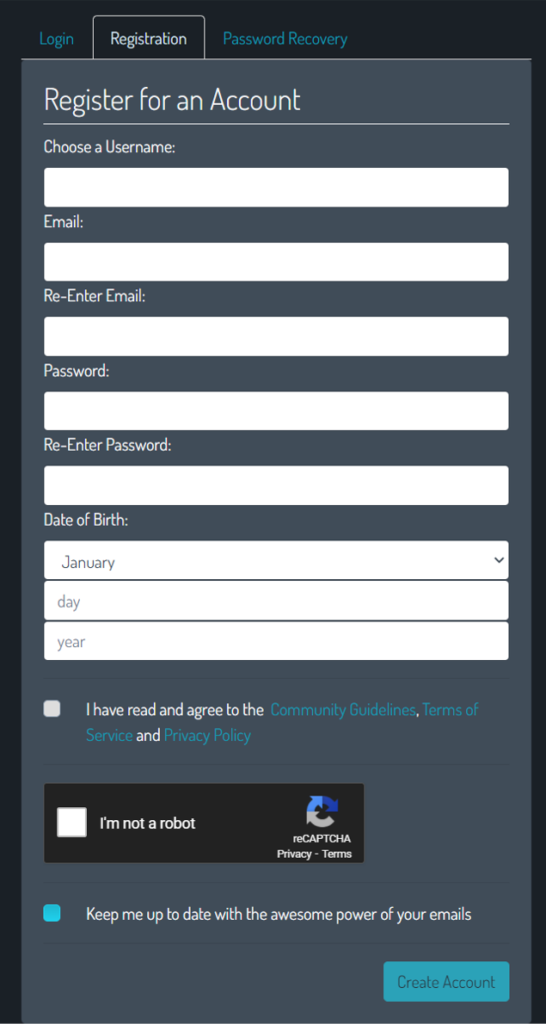
STEP2:アカウント情報を入力する
入力前に注意事項があります。
では一緒に入力していきましょう。
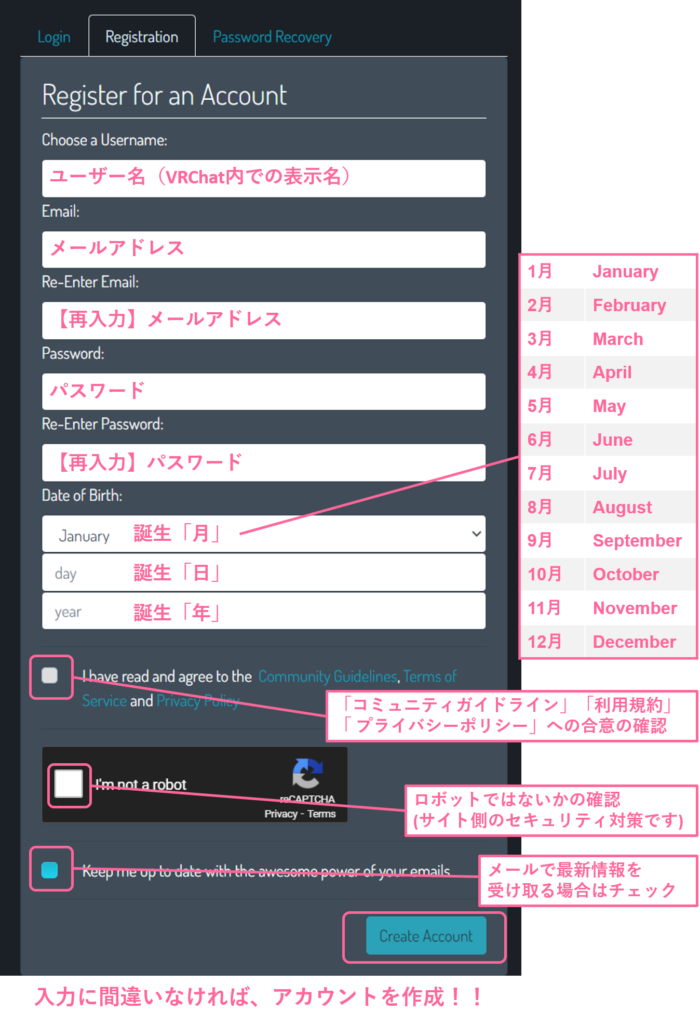
- Choose a Username
ユーザー名。VRChatで遊ぶ際の表示名です。
※ユーザー名は、3ヶ月に1回だけ変更可能です。
※後ほど使用するので、記録しておきましょう。 - Email
登録するメールアドレスを入力しましょう。 - Re-Enter Email
メールアドレスの再入力しましょう。 - Password
パスワードを入力しましょう。
※後ほど使用するので、記録しておきましょう。 - Re-Enter Password
パスワードを再入力しましょう。 - Date of Birth
誕生日を入力しましょう。
上から順に「月」「日」「年」です。
1月:January
2月:February
3月:March
4月:April
5月:May
6月:June
7月:July
8月:August
9月:September
10月:October
11月:November
12月:December - I have read and agree to the Community Guidelines, Terms of Service and Privacy Policy
各種規約に同意できたら、チェックしましょう。
・コミュニティガイドライン
・利用規約
・プライバシーポリシー
[悲報] 全文英語でした (そりゃそうか・・・)。和訳には 翻訳ツール「DeepL」 がオススメです。 - I’m not a robot
チェックしましょう。
ロボットではない事の確認。サイト側のセキュリティ対策です。 - Keep me up to date with the awesome power of your emails
アップデートに関するメールを受け取りたい場合は、チェックしましょう。
アカウント情報が入力できたら「Create Account」をクリックします。
どちらかの画面が現れたらOKです!
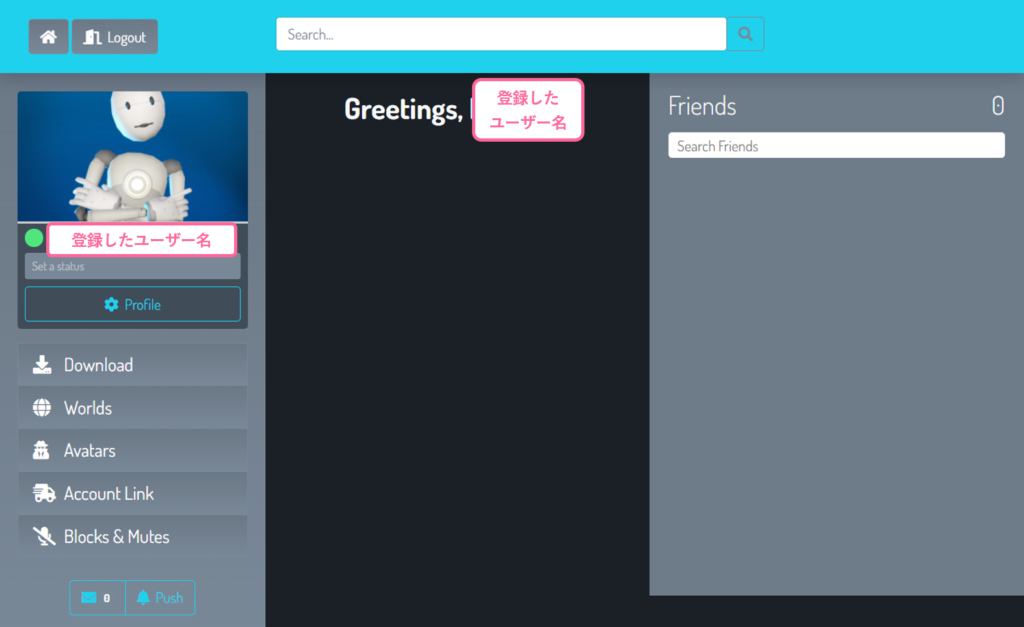

アバターの初期設定はロボットみたいですね。(なんというか、スターウォーズ感。)
STEP3:メール認証をする
では、メールボックスを確認しましょう。
先程登録したメールアドレス宛に、「Please verify your e-mail for VRChat, (ユーザー名)」というタイトルで、VRChatからメールが届いているはずです。
※もし届いていなければ、登録したメールアドレスが誤っていた可能性があります。再度登録しなおしてみてください。
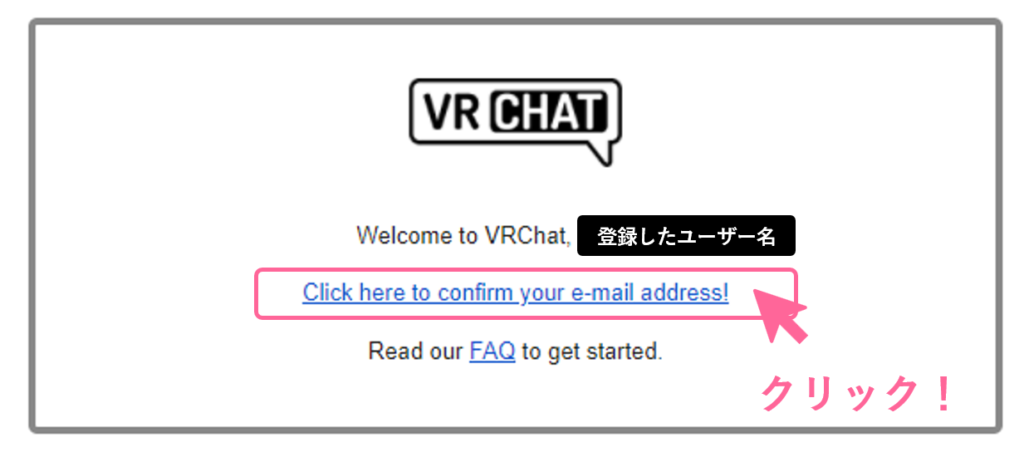
届いたメールの「Click here to confirm your e-mail address!」をクリックします。
クリック後、どちらかのページが現れたら、無事登録完了です!
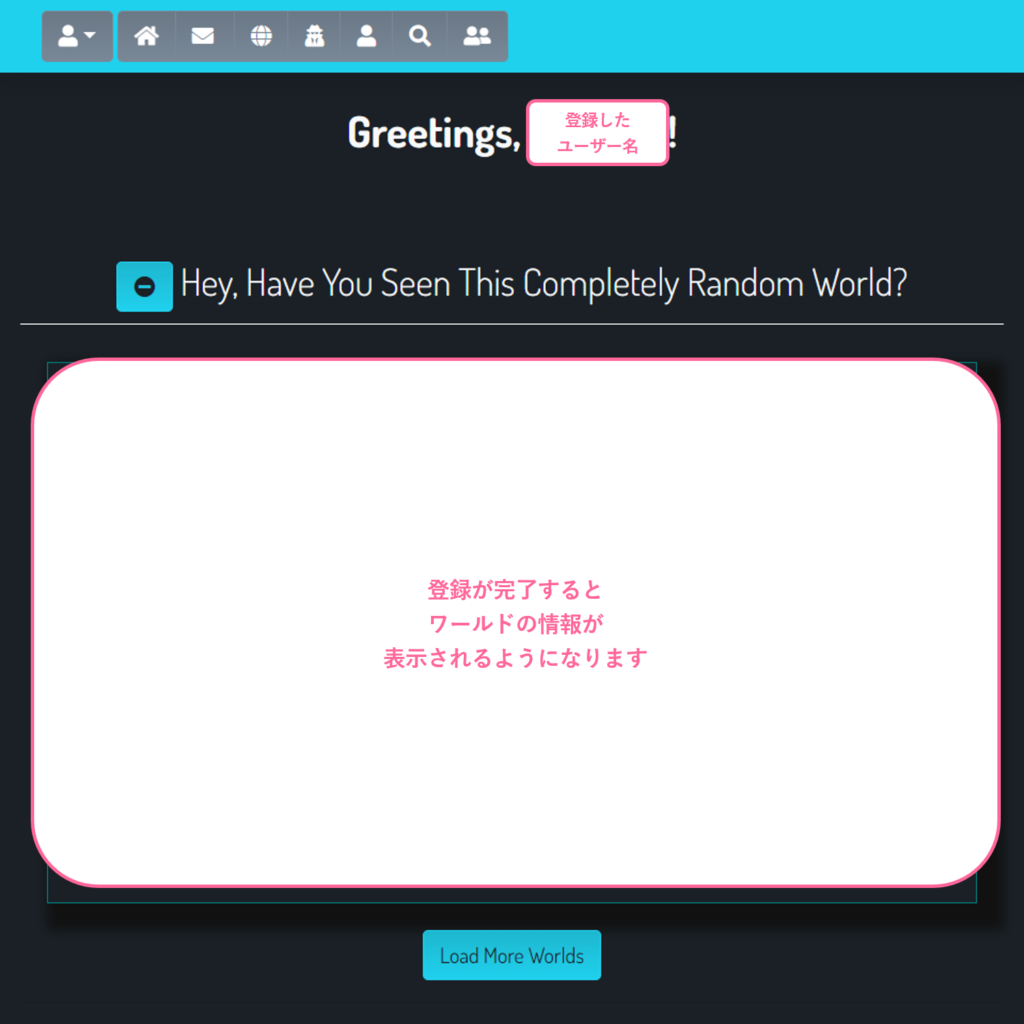
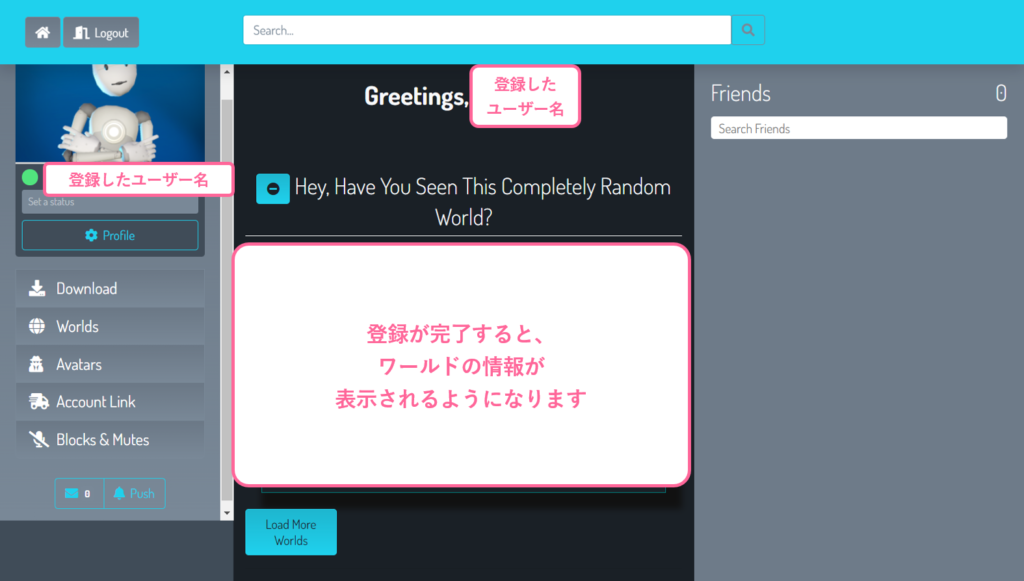
これでVRChatにアカウントが登録できました!
次回:Steamのアカウント登録&インストール
メタバース第1回お疲れ様でした。
いきなり英語が出てきて面食らいましたね笑 (規約読むの大変すぎ!!泣)
VRChatは基本的に全編英語。肩慣らしにはなったのかな?
次回はVRChatのインストール準備!「Steamのアカウント登録」と「Steamのインストール」を実施してきます。

ではまた!
VRChat関連記事
| 内容 | URL |
| VRChatを始めるためのロードマップ | https://kameco-blog.com/vrchat-roadmap/ |
| ①VRChatアカウント登録 | https://kameco-blog.com/vrchat-account-registration/ |
| ②Steamアカウント登録&インストール | https://kameco-blog.com/steam-account-registration/ |
| ③VRChatインストール | https://kameco-blog.com/vrchat-install/ |
| ④VRChat初回ログイン&公式チュートリアル | https://kameco-blog.com/jp-tutorial-world/ |
| ⑤日本版チュートリアル [JP] Tutorial World | https://kameco-blog.com/jp-tutorial-world/ |
| ⑥ポータルサイト USiOPORT (ウシヲポート) | https://kameco-blog.com/vrchat-usioport/ |
| ワールド紹介:Virtual OKINAWA | https://kameco-blog.com/vrchat-virtual-okinawa/ |
| ワールド紹介:Magic Heist | https://kameco-blog.com/vrchat-magic-heist/ |
その他のメタバース関連記事
The Sandbox (ザ・サンドボックス)
NFTや仮想通貨などにも触れてみたいなら!
| 内容 | URL |
| The Sandboxの始め方大全 | https://kameco-blog.com/the-sandbox-how-to-start/ |
| 操作方法や推奨設定など | https://kameco-blog.com/the-sandbox-controls-and-settings/ |
| クエストの種類や攻略のコツ | https://kameco-blog.com/the-sandbox-quests/ |
| アルファ版シーズン2 初心者にオススメのランド5選 | https://kameco-blog.com/the-sandbox-alpha2-world-best5/ |
cluster (クラスター)
日本発のメタバースプラットフォーム。メタバースを気軽に始めてみたいなら!
| 内容 | URL |
| clusterとは?始め方は? | https://kameco-blog.com/about-cluster/ |
| clusterのワールドを1人で巡る方法 | https://kameco-blog.com/cluster-private-play/ |

